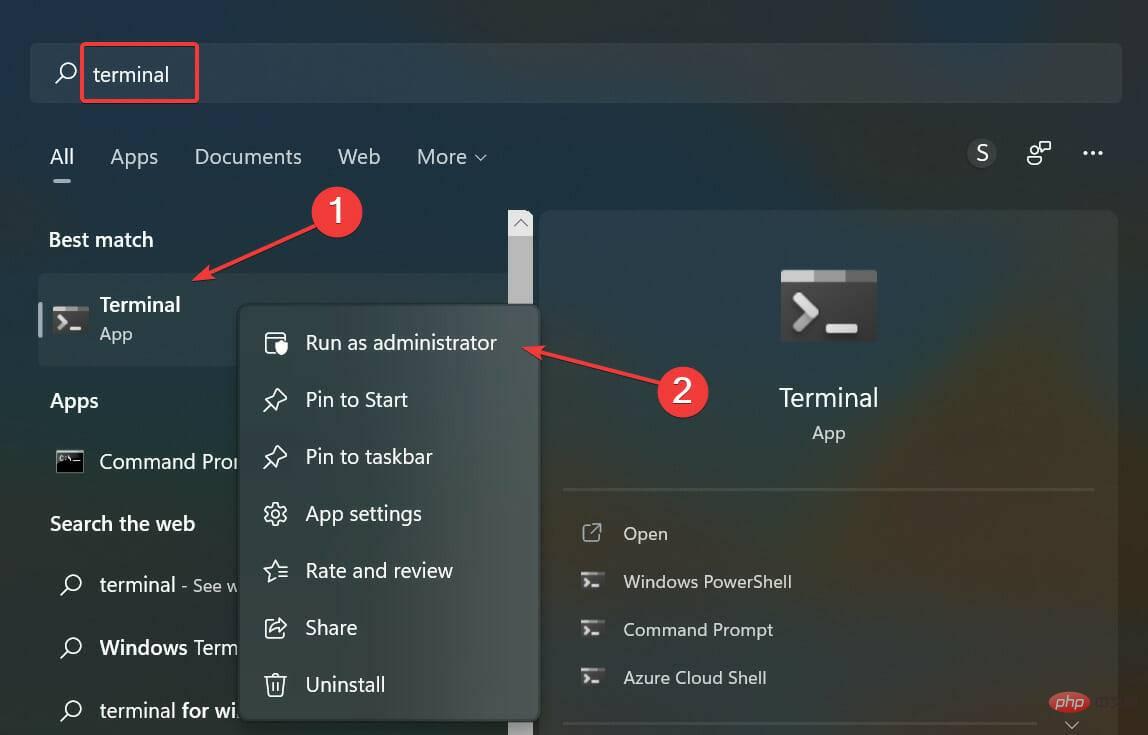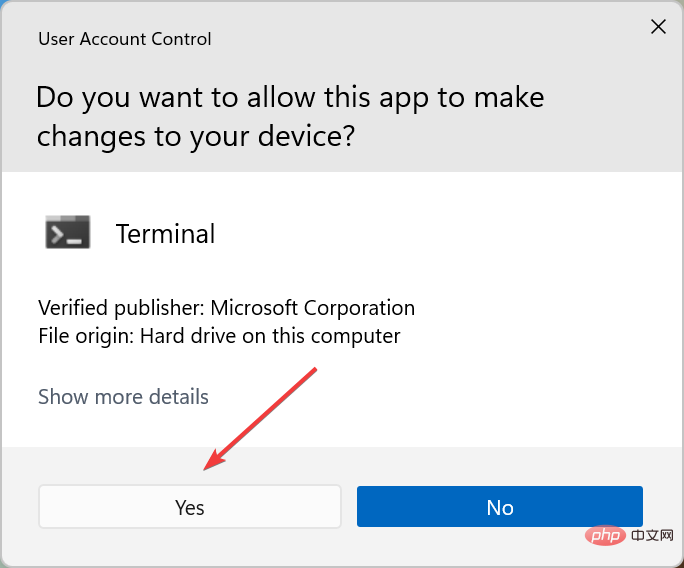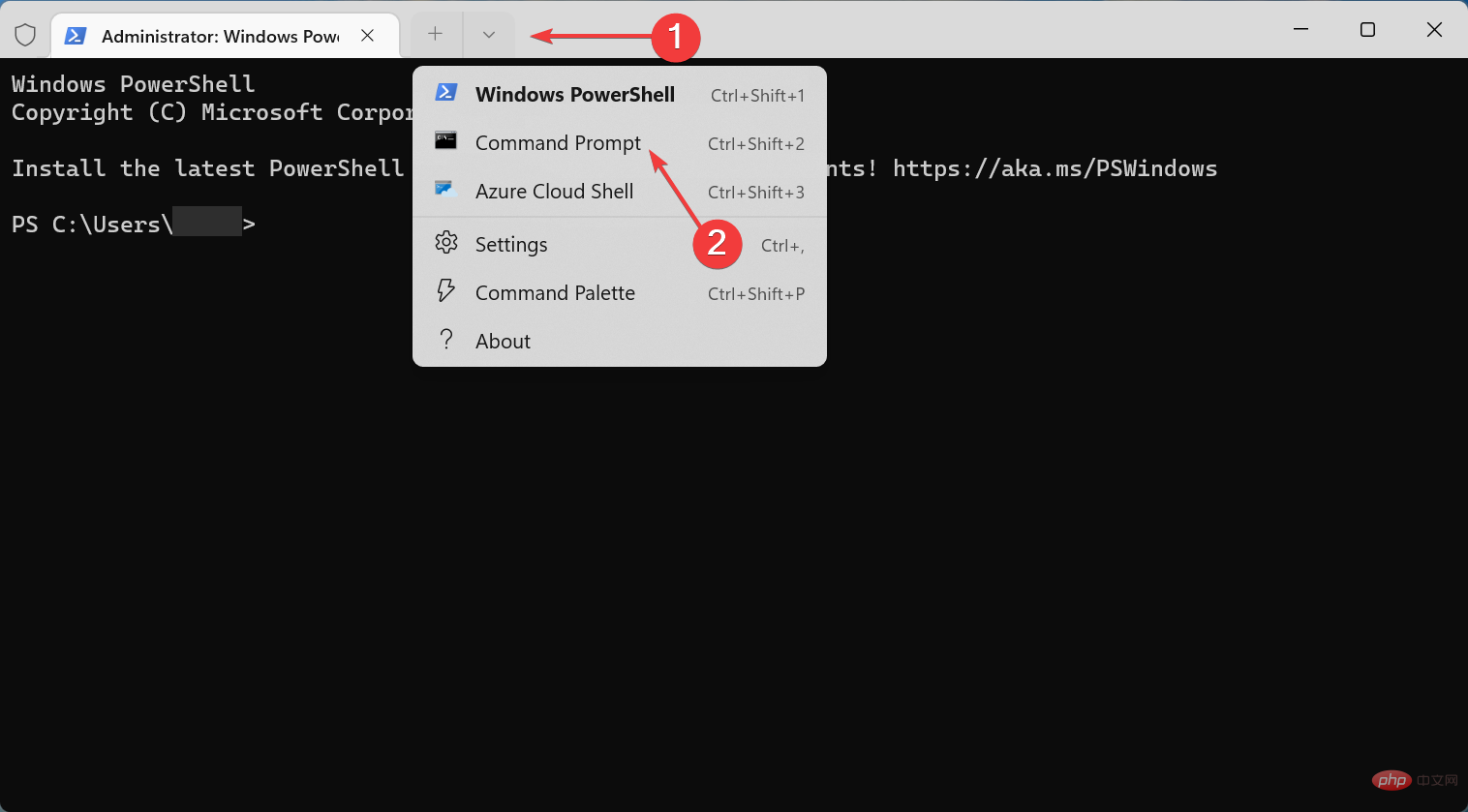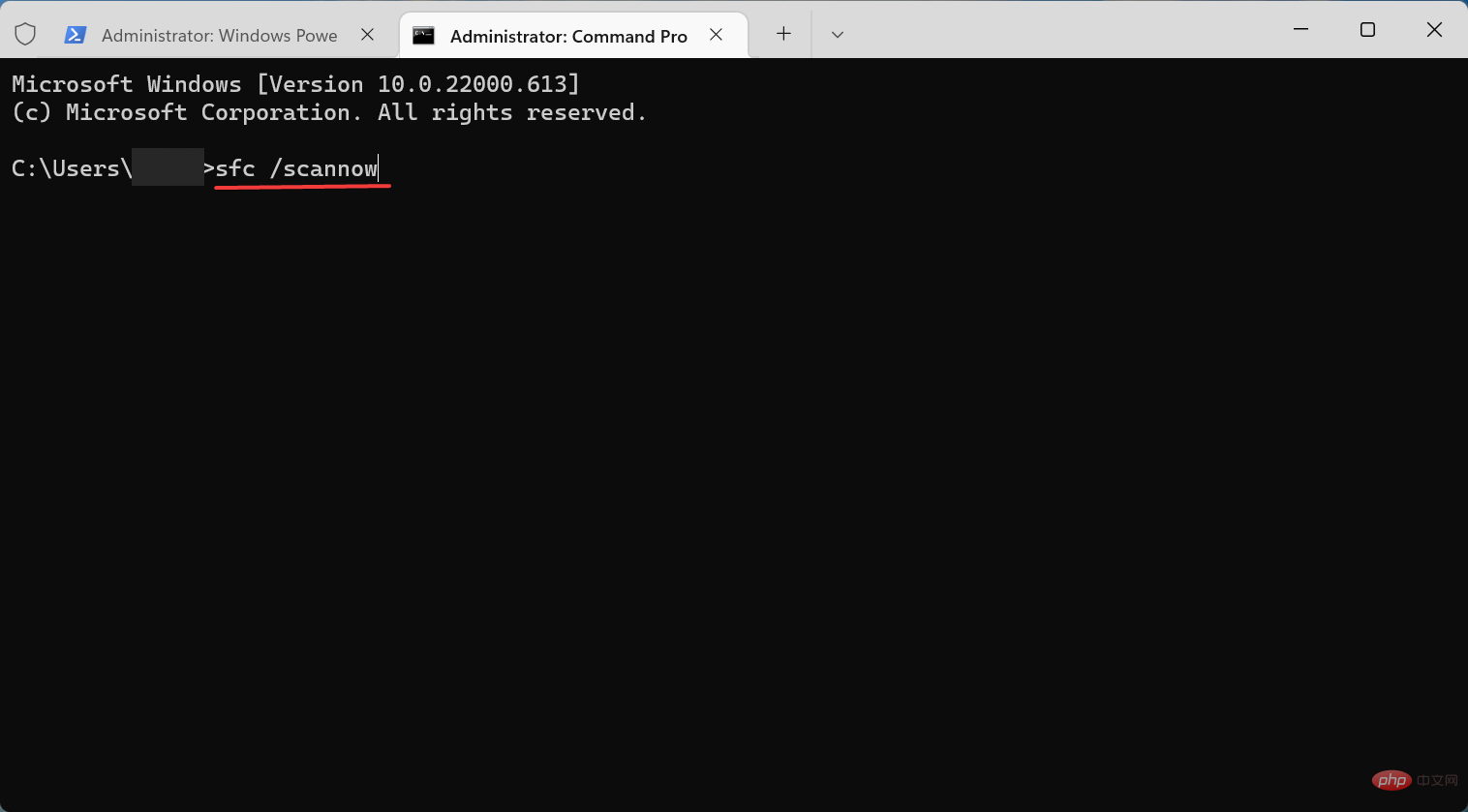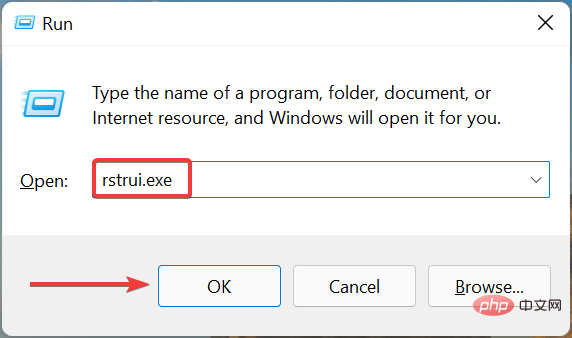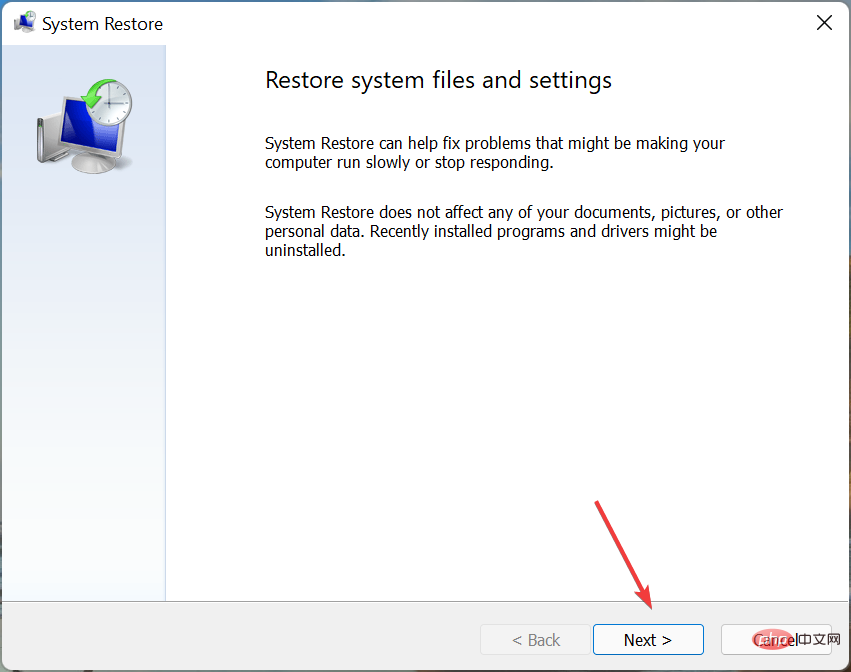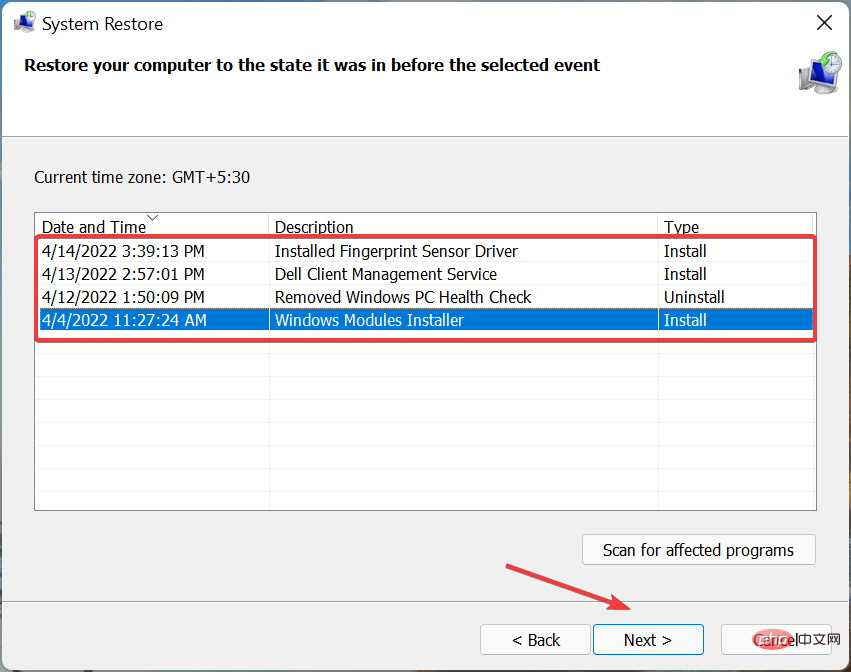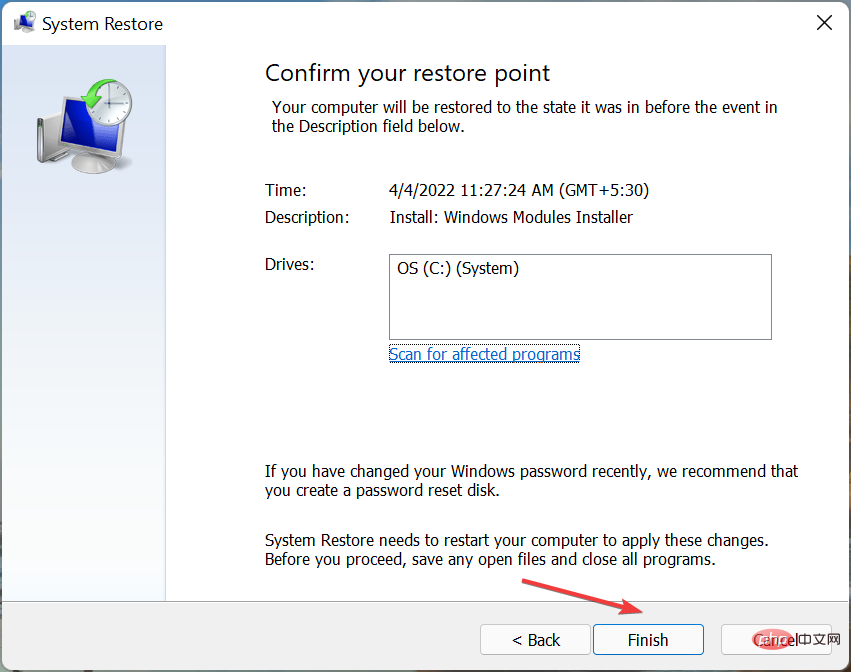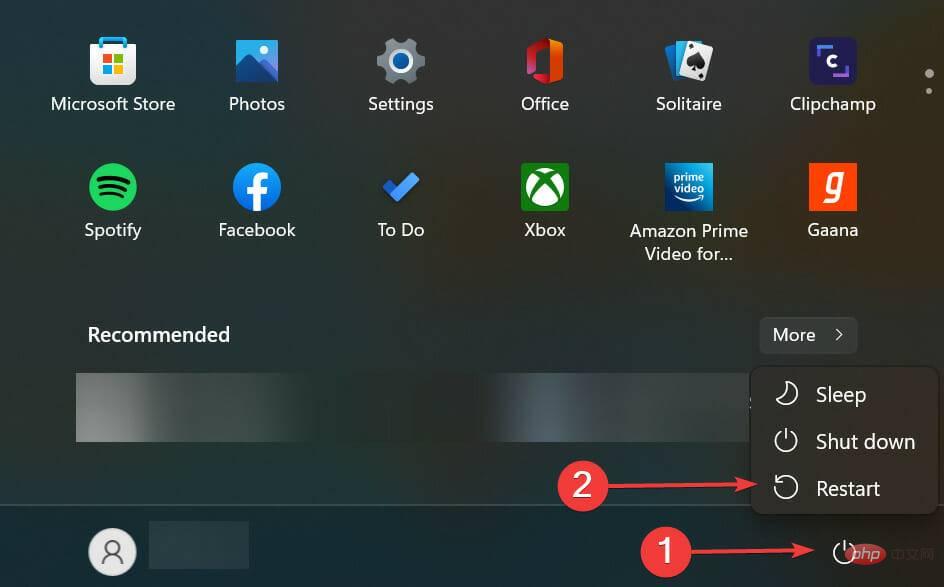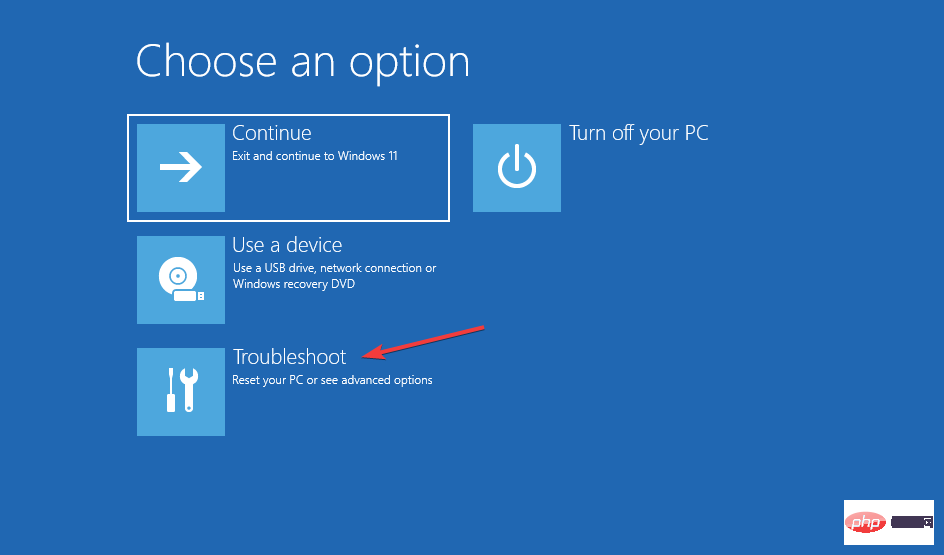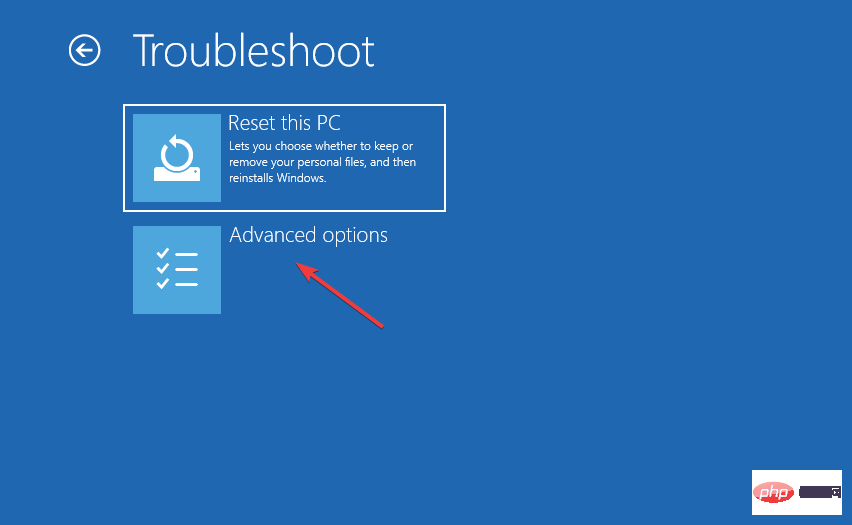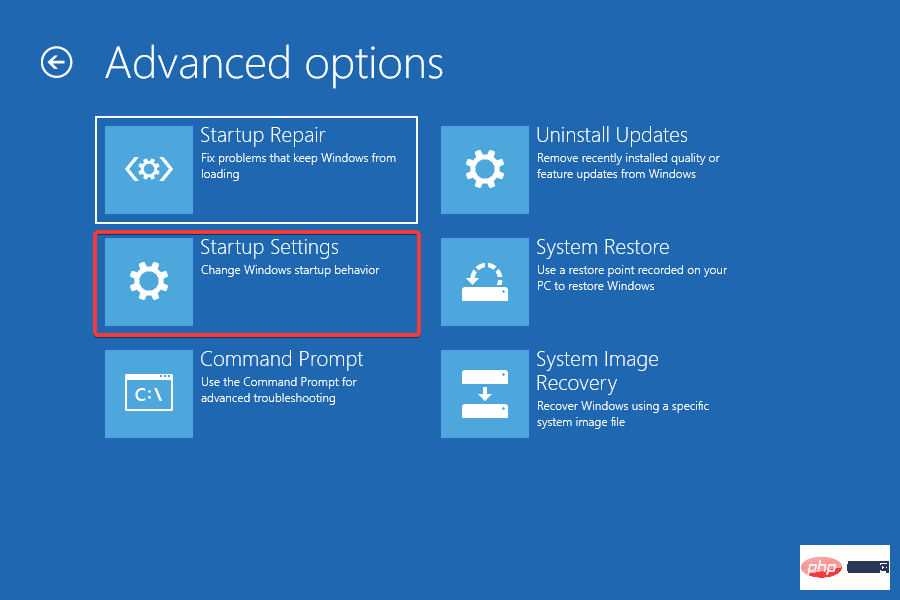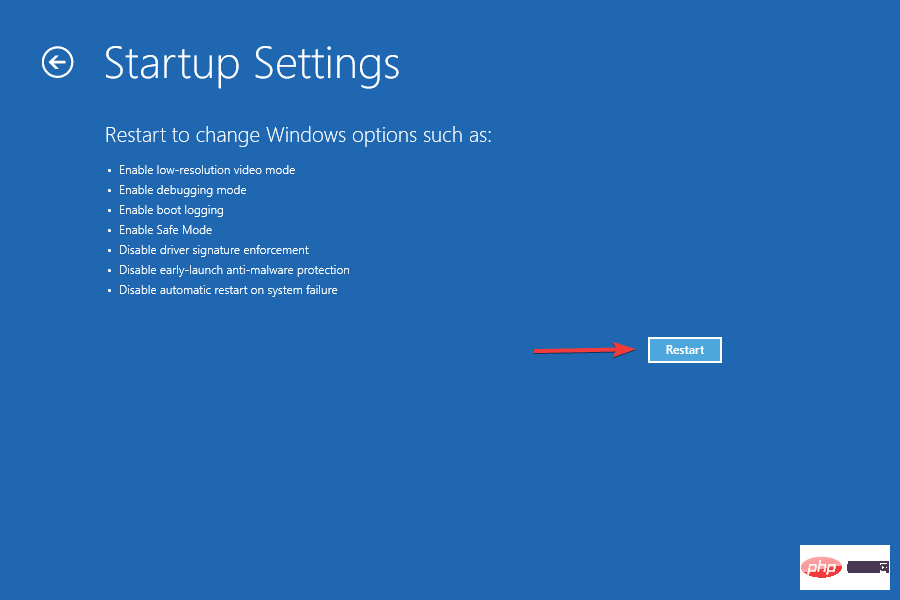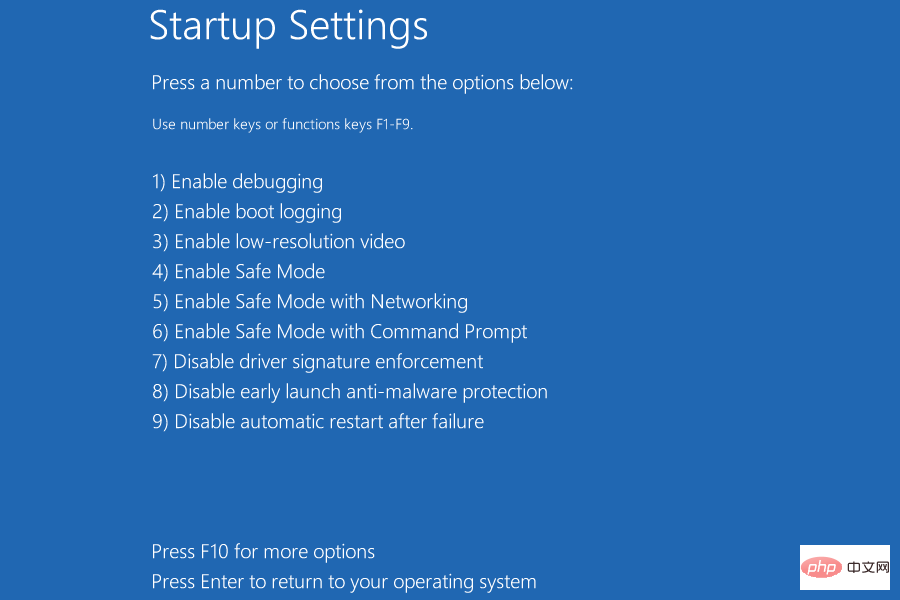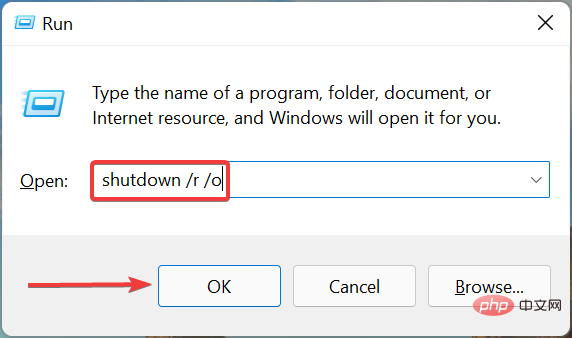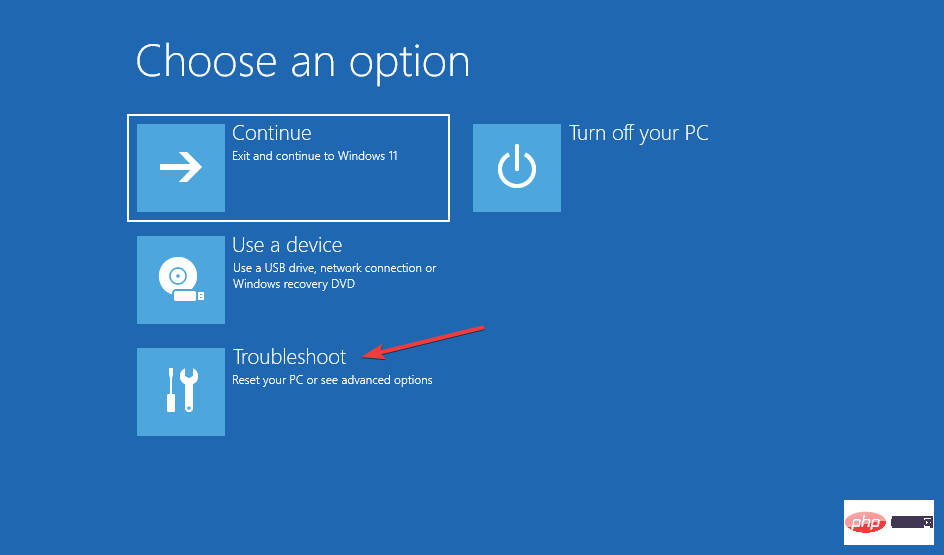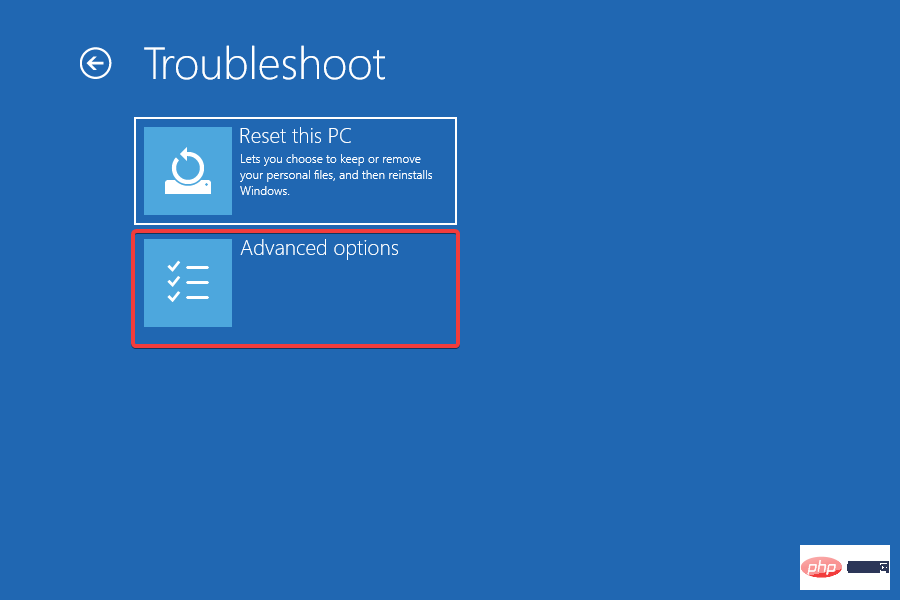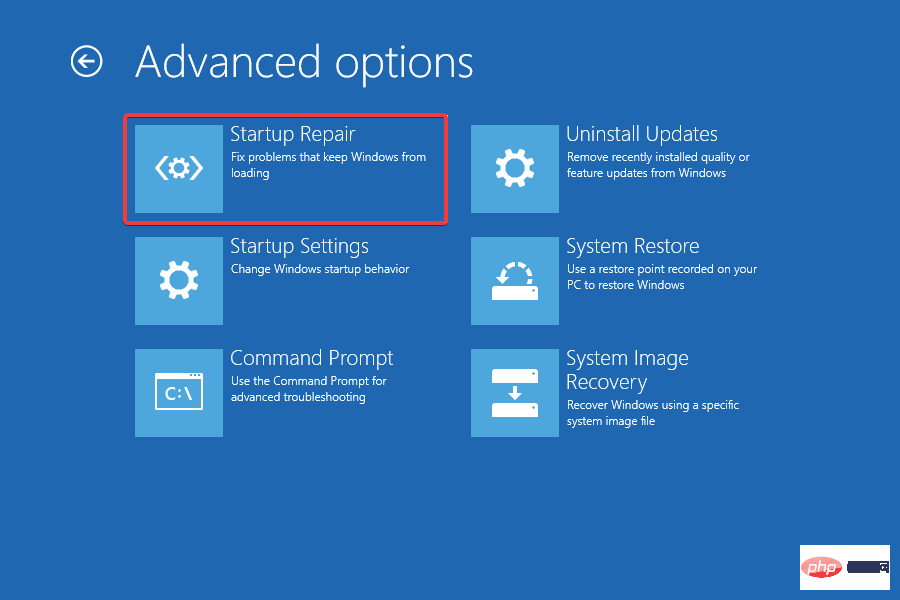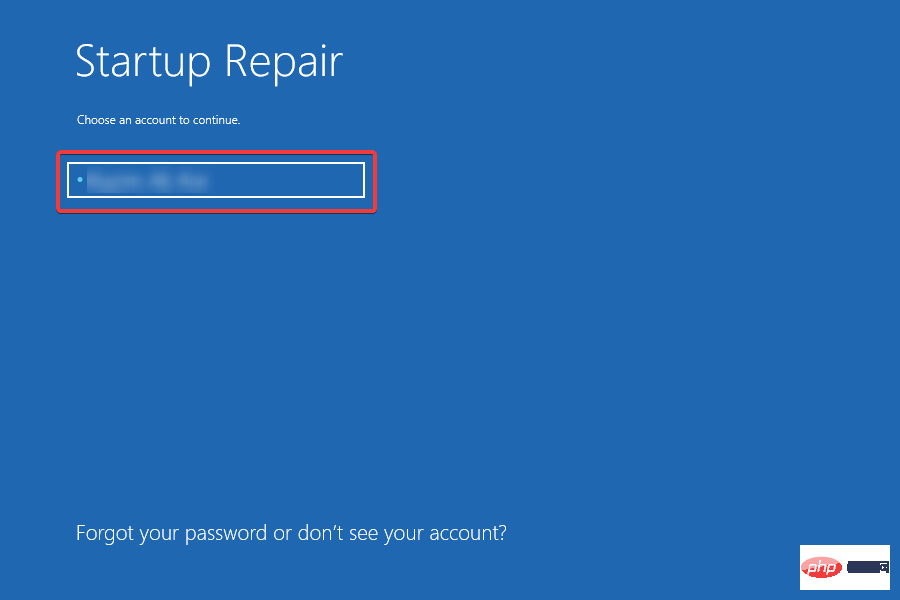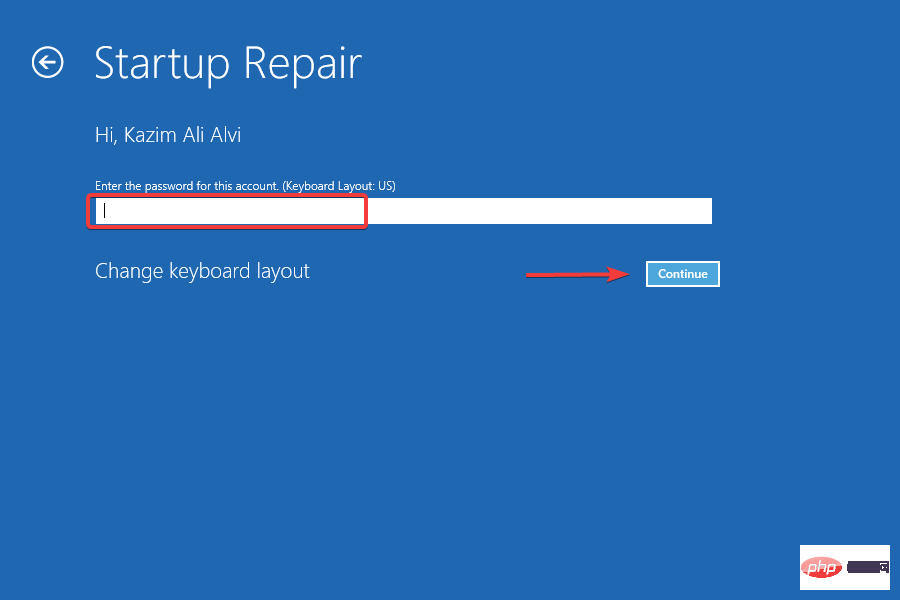Pemulihan Sistem sering dianggap sebagai kaedah penyelesaian masalah terbaik apabila anda menghadapi ralat besar dan pembetulan lain nampaknya tidak berfungsi. Tetapi ramai pengguna telah melaporkan bahawa pemulihan sistem dalam Windows 11 mengambil masa yang lama.
Jika hanya beberapa minit, anda harus membiarkan proses berjalan tanpa gangguan selama sekurang-kurangnya sejam. Walau bagaimanapun, jika Pemulihan Sistem Windows 11 tersekat, ia menunjukkan masalah dengan titik pemulihan, fail sistem atau proses/aplikasi latar belakang yang bercanggah dengan Pemulihan Sistem.
Jadi tanpa berlengah lagi, izinkan kami membimbing anda melalui pembetulan yang paling berkesan sekiranya Pemulihan Sistem Windows 11 mengambil masa yang lama.
Apakah yang perlu saya lakukan jika Pemulihan Sistem Windows 11 mengambil masa yang lama?
1. Jalankan imbasan SFC
- Tekan Windows+S untuk melancarkan menu carian dan masukkan dalam medan teks di bahagian atas Windows Terminal , klik kanan hasil carian yang berkaitan dan pilih Jalankan sebagai pentadbir daripada menu konteks.

- Klik Ya pada gesaan UAC (Kawalan Akaun Pengguna) timbul.

- Sekarang, klik pada anak panah di bahagian atas dan pilih Prompt Perintah daripada menu. Sebagai alternatif, anda boleh mengklik Ctrl++ dalam tab baharu Shift2 untuk melancarkan gesaan arahan.

- Sekarang, tampal arahan berikut dan tekan Enter untuk menjalankan SFC (Pemeriksa Fail Sistem) Imbas:
sfc /scannow
Fail sistem yang rosak adalah sebab biasa mengapa pemulihan sistem Windows 11 mengambil masa yang lama, kerana kaedah ini adalah yang paling mudah dan pantas, teruskan di bawah Cuba kaedah yang disenaraikan sebelum ini berbuat demikian.
2. Cuba titik pemulihan yang berbeza
- Tekan Windows+R untuk melancarkan kotak dialog Run Command, masukkan rstrui.exe dan klik OK atau klik Enter untuk memulakan System Restore.

Klik Seterusnya di bahagian bawah untuk meneruskan - .

Sekarang, pilih titik pemulihan yang berbeza daripada yang anda pilih kali terakhir dan klik - Seterusnya.

Sahkan butiran dan klik - Selesai untuk memulakan proses pemulihan.

Selalunya, masalah dengan titik pemulihan itu sendiri menyebabkan pemulihan sistem Windows 11 mengambil masa yang lama. Jika titik pemulihan semasa tidak penting, cuba gunakan titik pemulihan yang lain dan semak sama ada proses berjalan lancar.
Itulah sebabnya anda disyorkan untuk membuat titik pemulihan secara manual dalam Windows 11 untuk membantu memintas isu tersebut dengan mudah.
3. Jalankan Pemulihan Sistem dalam mod selamat
Tekan kekunci - Windows untuk melancarkan menu "Mula", klik kuasa butang, tekan Tahan kekunci Shift dan pilih Mulakan semula.

Selepas Windows bermula dalam persekitaran pemulihan, pilih - Selesaikan masalah daripada pilihan yang disenaraikan di sini.

Klik - Pilihan Terperinci.

Seterusnya, klik pada - Lancarkan Tetapan dalam skrin Pilihan Lanjutan.

Klik - di bahagian bawah untuk memulakan semula.

Sekarang, tekan - 6 atau F6 untuk memulakan Windows dalam Safe Mode.

Petua Pakar: Sesetengah masalah PC sukar diselesaikan, terutamanya jika repositori rosak atau fail Windows tiada. Jika anda menghadapi masalah membetulkan ralat, sistem anda mungkin rosak sebahagiannya. Kami mengesyorkan memasang Restor, alat yang boleh mengimbas mesin anda dan menentukan di mana masalahnya. Klik di sini untuk memuat turun dan mula membaiki.
Ramai pengguna telah melaporkan bahawa ini adalah program atau proses yang bercanggah di sebalik Pemulihan Sistem Windows 11 yang mengambil masa yang lama.
Pilihan terbaik di sini adalah untuk but ke Mod Selamat, di mana hanya program, perkhidmatan dan pemacu kritikal yang dijalankan, dan kemudian cuba proses pemulihan, seperti yang dinyatakan di atas.
4. Lakukan pembaikan permulaan
- Tekan Windows+R untuk melancarkan kotak dialog Run Command, masukkan dalam penutupan medan teks /r /o dan klik OK untuk memasuki mod pemulihan.

- Klik Menyelesaikan masalah.

- Seterusnya, pilih Pilihan Terperinci.

- Sekarang klik untuk memulakan pembaikan daripada enam pilihan yang disenaraikan di sini.

- Pilih akaun untuk meneruskan.

- Masukkan kata laluan akaun anda dan klik Teruskan. Jika anda belum menetapkan kata laluan lagi, biarkan medan ini kosong.

Proses pembaikan kini akan bermula dan menghapuskan isu pemulihan sistem yang tersekat dalam Windows 11.
Salah satu daripada empat kaedah yang disenaraikan di sini pasti akan membantu menghapuskan isu pemulihan sistem yang mengambil masa yang lama dalam Windows 11. Ingat untuk mengikuti langkah-langkah dalam susunan yang disenaraikan untuk penyelesaian masalah yang cepat.
Selain itu, ketahui cara untuk membuat asal Pemulihan Sistem dalam Windows 11 kerana terdapat banyak situasi di mana anda memerlukannya.
Atas ialah kandungan terperinci Pemulihan sistem Windows 11 mengambil masa yang lama? 4 pembaikan mudah. Untuk maklumat lanjut, sila ikut artikel berkaitan lain di laman web China PHP!